Hosts 相关的小工具着实不少,大家需求最多的肯定是 hosts 切换工具了。SwitchHosts! 是一款可以方便你管理和一键切换多个 hosts 方案的免费开源工具,跨平台支持 Windows、macOS 和 Linux 系统。
软件截图
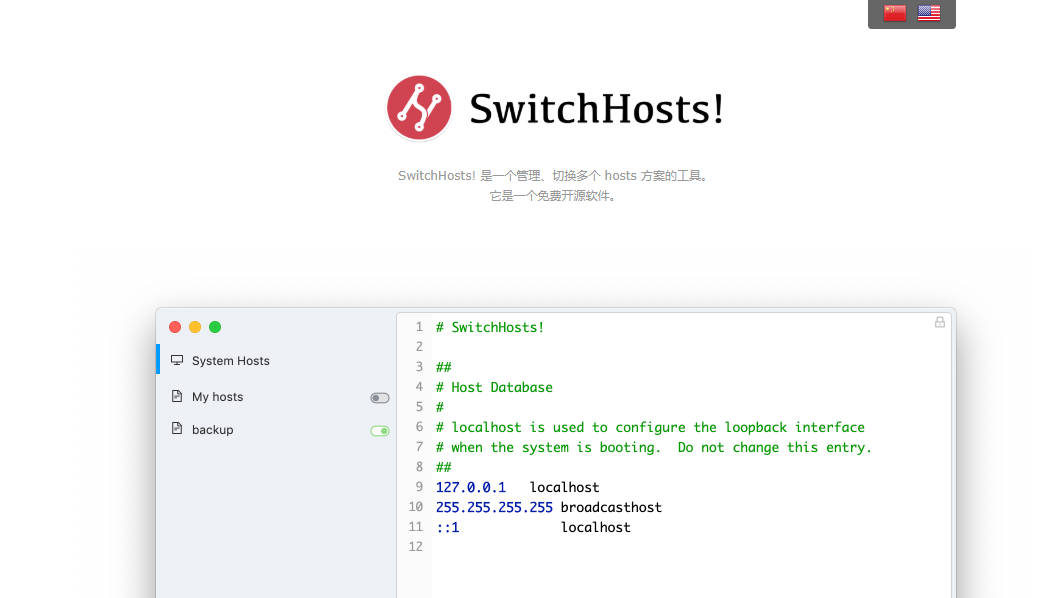
软件特性
SwitchHosts! 除了可以帮助你快速切换不同的 hosts 设置、编辑 hosts 文件外,它还有着一些很不错的特性,比如:
- 免费、开源、支持三大操作系统;
- 系统托盘快速「一键切换」不同的
hosts方案; - 支持
hosts文件语法高亮,可以方便用户更直观地阅读和修改 Hosts 内容; - 编辑
hosts时,可以点击行号可以对行进行快速注释或取消注释; - 支持远程
hosts,直接从指定网址读取hosts内容,方便多台机器同步hosts设置,这是一个很赞的特性! - 支持
hosts配置的导入、导出备份; macOS系统下可以支持Alfred workflow快速切换。
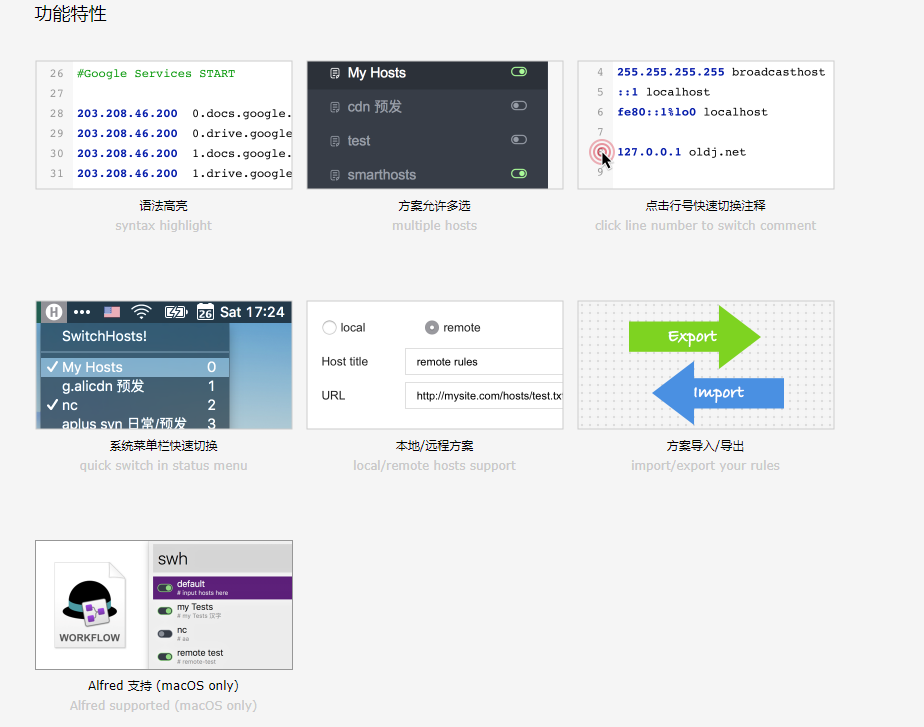
不过值得注意的是,由于 SwitchHosts 修改 hosts 文件是属于 修改系统文件 的行为,比如macOS 和 Linux系统 需要输入开机密码,Windows系统下某些安全软件可能会提示“有风险”,有问题的话试试将 SwitchHosts! 加入排除列表或者信任列表里即可。
修改 hosts 后不生效怎么解决?
无论是手工修改 hosts 还是使用软件来修改,很多人都会遇到修改 hosts 后不生效的情况。其实,这一般是由于 DNS 缓存 的原因导致的。
因为系统为了加快用户打开网站的速度,在首次访问网站成功之后,会把 DNS 解析的结果暂时性地保存在本地缓存 (称为 DNS 缓存) 里一小段时间,如果浏览器在“这段时间里”再次打开同一个网址,则会自动从 DNS 缓存里取出结果,而不会请求远程的 DNS 服务器,也不会查询 hosts 文件,从而节省时间提高打开速度。因此用户会遇到有时修改了 hosts 文件但并不生效的情况,一般这时候我们想办法清空 (刷新) 一下系统的 DNS 缓存即可。
怎样清空 DNS 缓存?
在 Windows 下命令行执行:
ipconfig /flushdns在 macOS 下执行命令:
sudo killall -HUP mDNSResponder如果你使用 Chrome 浏览器,那么可以访问:chrome://net-internals/#dns,然后点击「Clear host cache」按钮来清空浏览器里的 DNS 缓存。
如果这样还不生效,那么只能再试试重启电脑了,一般都OK了。要这样还是不行,可能就是你的 hosts 写错了。


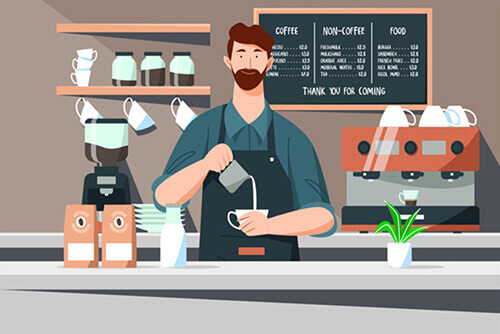
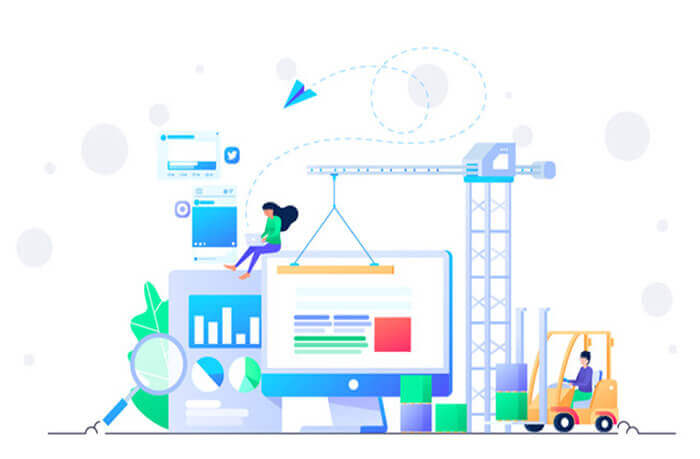


评论 (0)